일반 게시판 블럭 다루기
일반 게시판은 글작성 목적으로 가장 많이 사용되는 일빈적인 게시판입니다.
닷홈빌더에서는 리스트형, FAQ형, 블로그형A, 블로그형B, 갤러리형 게시판을 제공하고 있습니다.
일반 게시판 사용에 대한 자세한 내용은 아래 안내를 참고해 주시기 바랍니다.
https://builder20.dothome.co.kr/manual/info/115
일반 게시판의 기능, 디자인을 설정합니다.
작성된 게시글 관리는 게시판/게시글 관리하기 > 를 참고해 주세요.
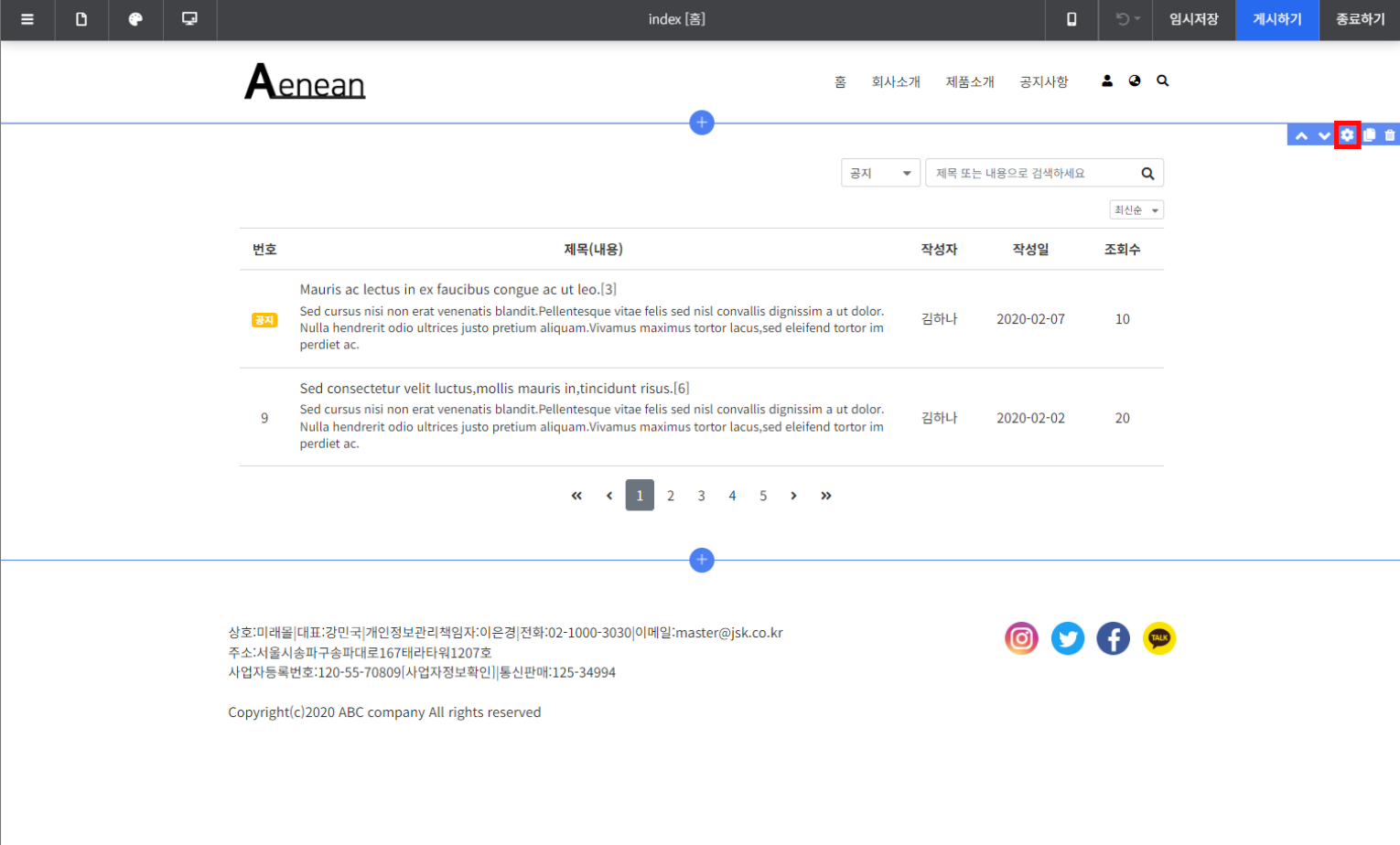
[일반 게시판 블럭 화면]
[디자인 편집기]페이지에서 게시판 블럭 위에 마우스를 올리면 우측 상단에 블럭 편집 메뉴가 표시됩니다.
가운데 있는 [설정(톱니 바퀴 모양)]버튼을 클릭하여 상세 설정 창을 열어줍니다.
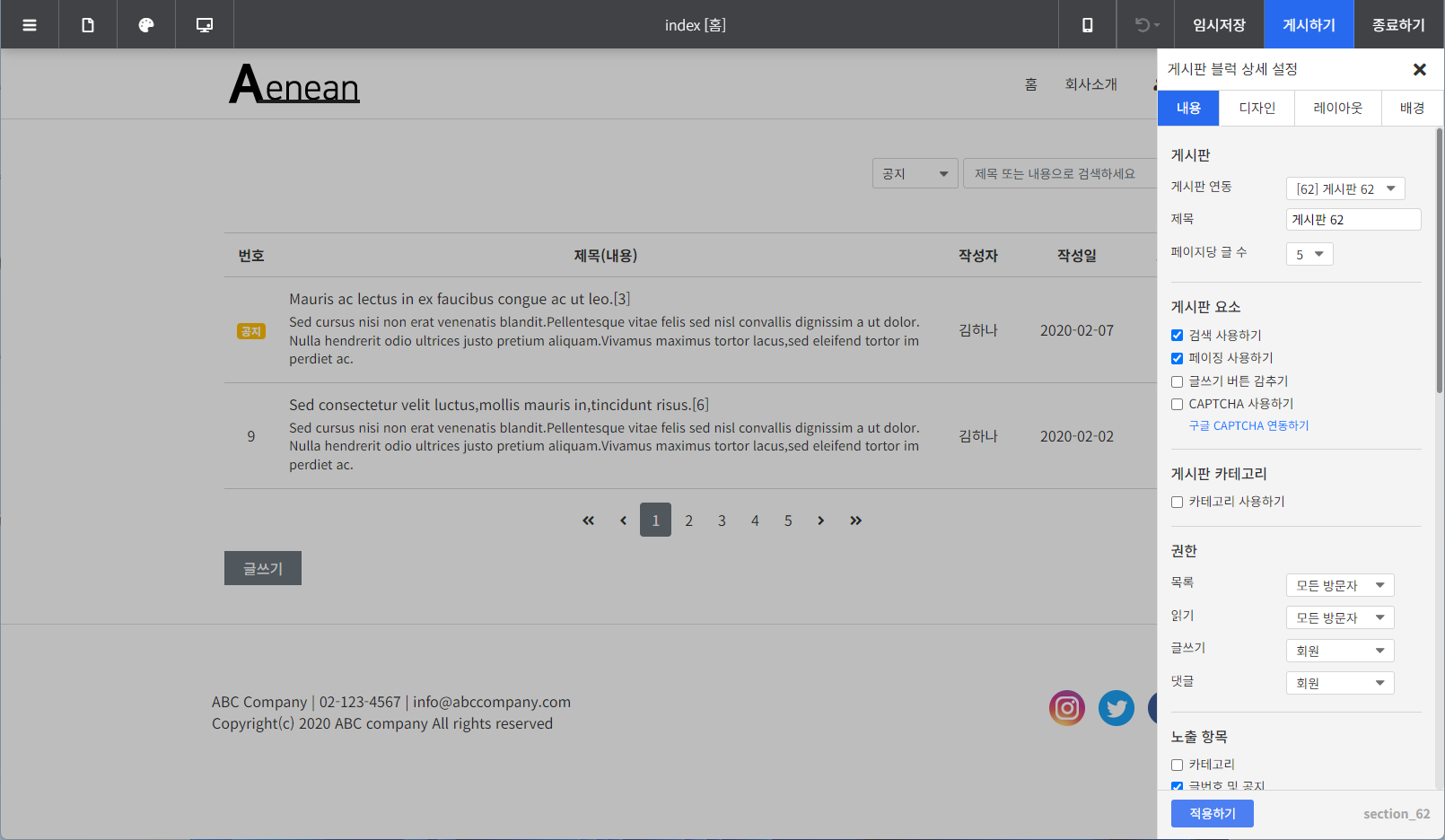
[게시판 블럭 상세설정 화면]
게시판 블럭의 상세 설정 창은 내용, 디자인, 레이아웃, 배경 네 개의 탭 메뉴로 구성되어 있습니다.
● 내용
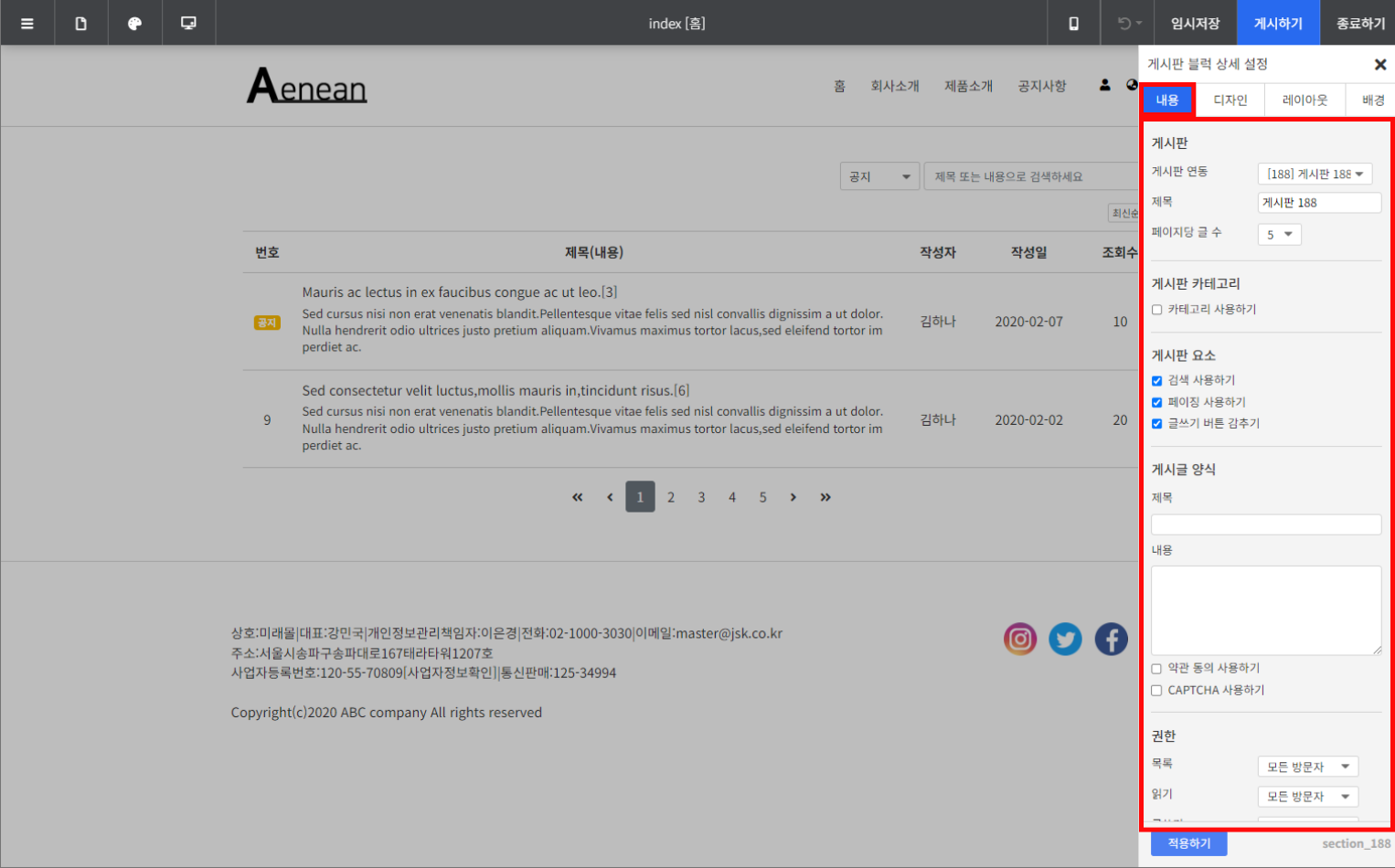
[일반 게시판 상세설정 - 내용 설정 화면]
게시판에 대한 기본적인 항목들을 설정합니다.
| 항목 | 설명 |
| 게시판 | 게시판 연동 : 연동할 게시판을 선택합니다. 제목 : 게시판 연동 목록과 관리자페이지에 표시해 줄 게시판 제목을 설정합니다. 페이지당 글 수 : 게시글을 몇 개씩 출력할 지 설정합니다. |
| 게시판 요소 | 검색 사용하기 : 게시글 검색 기능을 사용 여부를 설정합니다. 페이징 사용하기 : 최근 게시글만 보여줄지 모든 게시글을 보여줄지 설정합니다. 글쓰기 버튼 감추기 : 글쓰기 버튼 표시 여부를 설정합니다. CAPTCHA 사용하기 : 구글 캡챠 설정이 가능하며, 구글 캡챠 연동 후 사용이 가능합니다. 구글 캡챠 연동하기> |
| 게시판 카테고리 |
|
| 권한 | 게시글 목록 열람, 게시글 열람, 글 작성, 댓글의 권한을 설정합니다. *권한을 '선택 회원 그룹'으로 선택할 경우 원하는 회원 그룹을 지정할 수 있습니다. *글쓰기 권한을 '모든 방문자'로 설정 시 CAPTCHA 사용하기를 체크해주세요. |
노출 항목 | 목록에 표시해 줄 항목을 설정합니다. (게시판 타입에 따라 설정 가능한 노출 항목이 다릅니다.) |
| 게시글 양식 | 해당 게시판에 게시글 작성 양식을 설정합니다. |
| 정렬 | 게시글, 댓글, 답글의 기본 정렬을 설정합니다. |
| 게시글 공유 | 게시글 공유 기능을 설정합니다. 공유 항목을 체크하며 게시글 공유 기능이 활성화 되며, 공유 목록에 체크된 항목이 표시됩니다. 카카오톡과 카카오 스토리의 경우 카카오 API 연동이 필요합니다. 카카오 API 연동 바로가기 > |
● 디자인
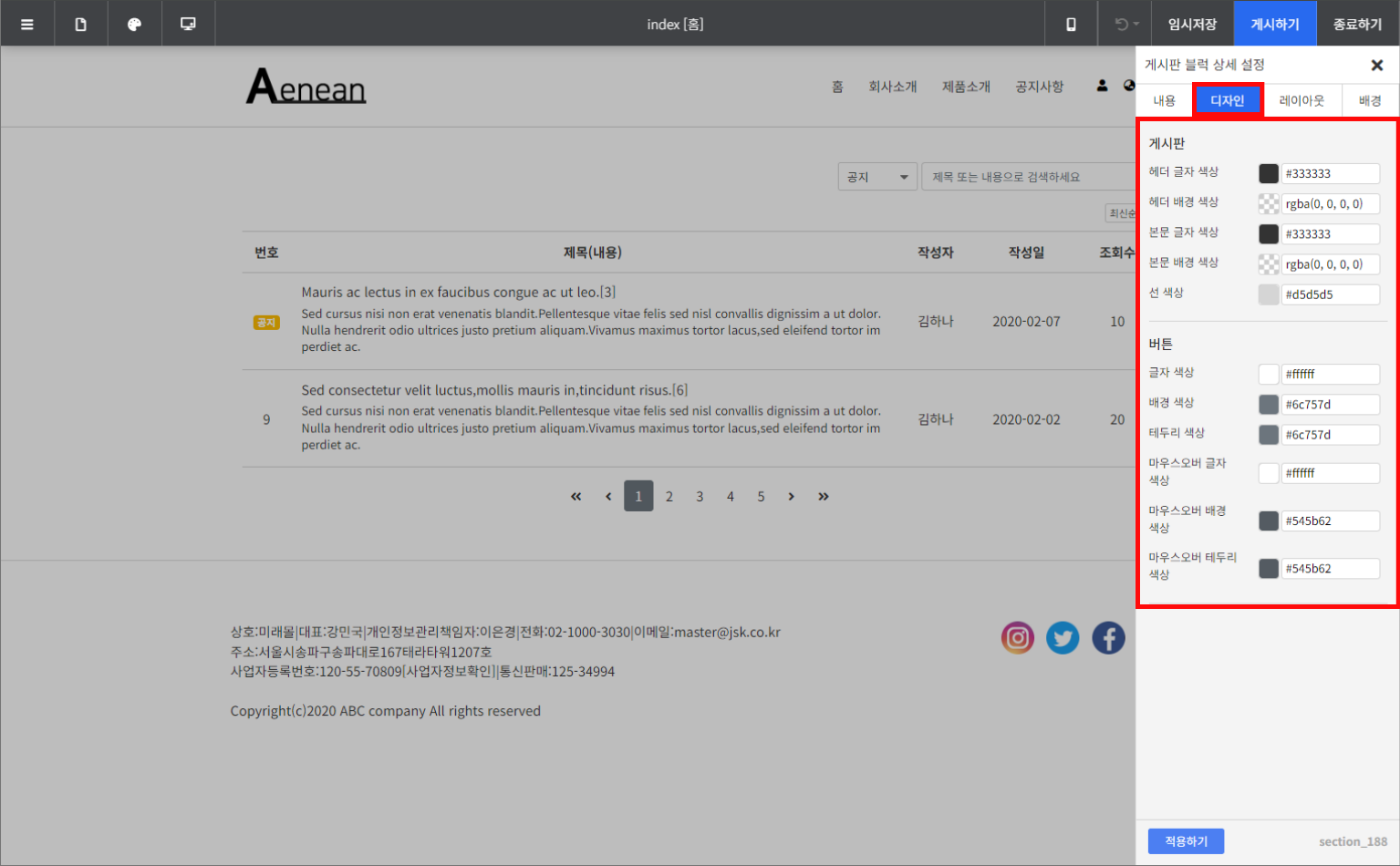
게시글 목록의 글자 색상, 배경색 등을 설정합니다. (게시판 타입에 따라 설정 항목은 다릅니다.)
● 레이아웃
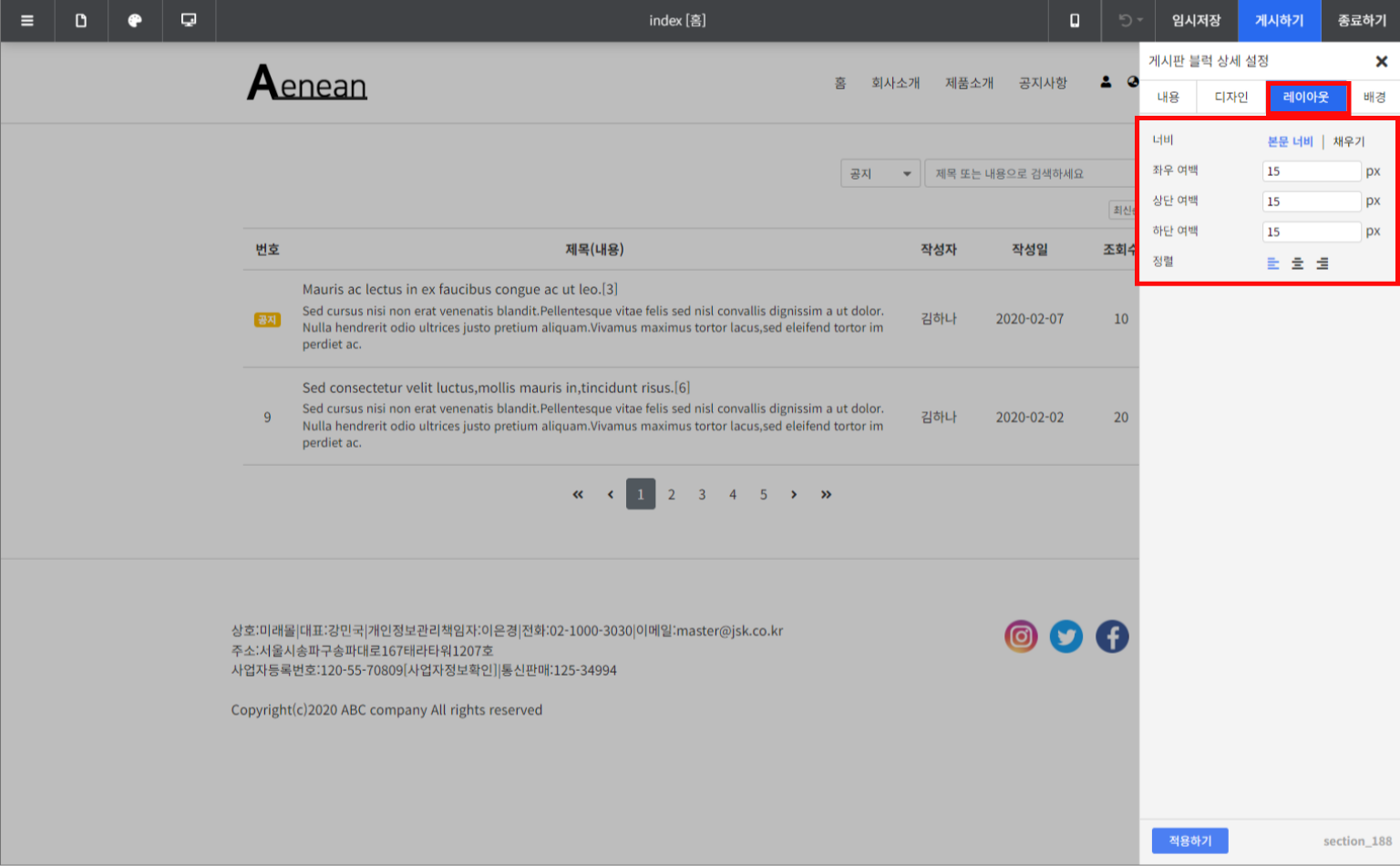
[일반 게시판 상세설정 - 레이아웃 설정 화면]
| 항목 | 설명 |
| 너비 | 블럭 안에 컨텐츠가 들어가는 영역의 기본 너비를 설정합니다. 본문 너비 : 글로벌 디자인 설정에서 적용한 본문폭 너비에 맞게 설정합니다. 채우기 : 컨텐츠 영역의 너비를 화면에 꽉 맞게 채웁니다. |
| 좌우 여백 | 블럭의 좌우 여백을 설정합니다. |
| 상단 여백 | 블럭의 상단 여백을 설정합니다. |
| 하단 여백 | 블럭의 하단 여백을 설정합니다. |
| 정렬 | 글쓰기 버튼의 정렬을 설정합니다. |
● 배경
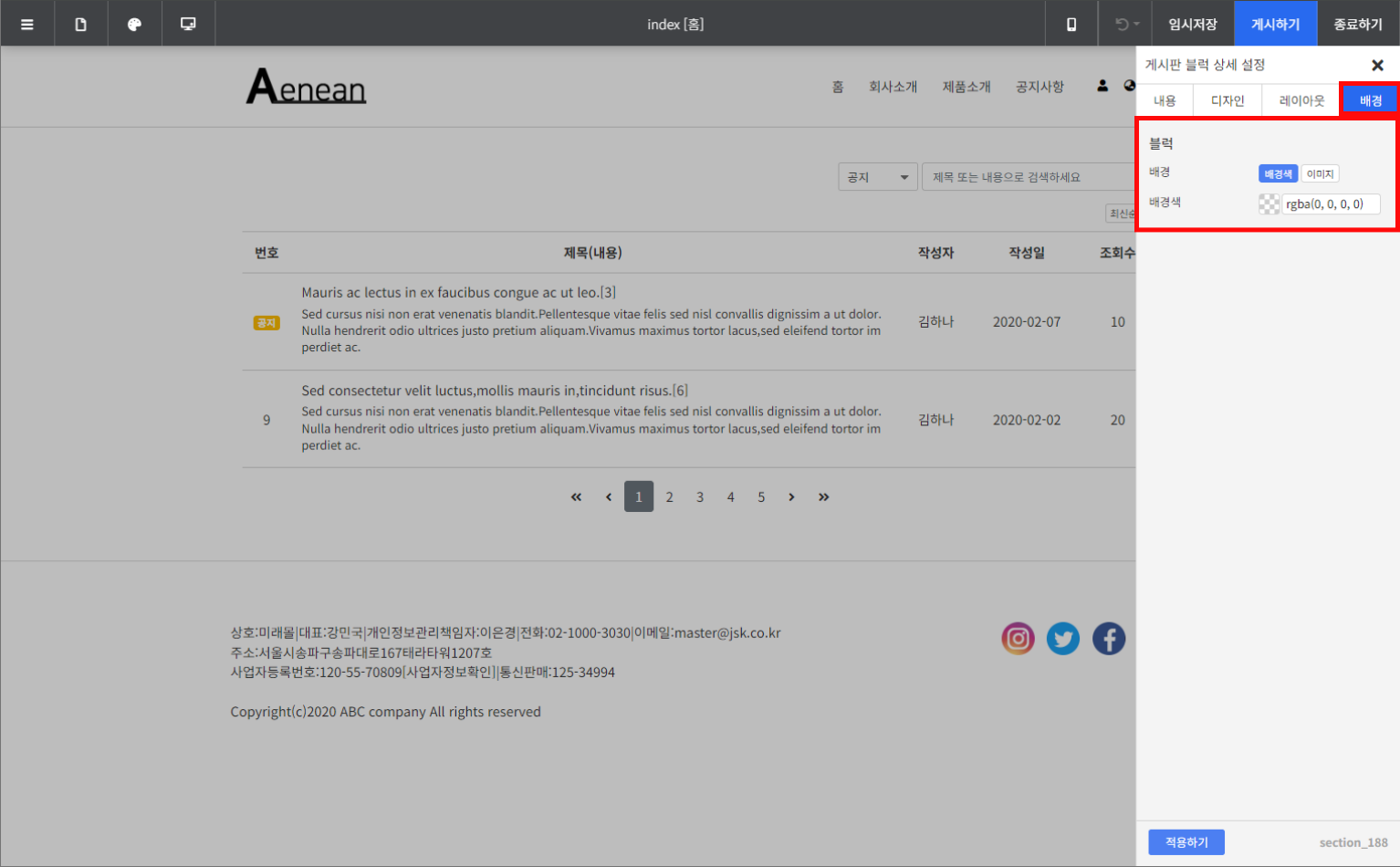
[일반 게시판 상세설정 - 배경 설정 화면]
블럭에 대한 배경을 설정합니다. 색 또는 이미지로 설정할 수 있습니다.
